Nu de definitieve release van iOS 17 achter de rug is, werkt Apple er nu aan om functies die op WWDC '23 zijn aangekondigd ook beschikbaar te maken voor iPhone-gebruikers. Een voorbeeld hiervan is het kunnen gebruiken van AirDrop zonder Wi-Fi, een functie waarvan velen hoopten dat deze zou verschijnen.
Gerelateerde lectuur
- Hoe bestanden over te zetten tussen iPhone en Mac
- Hoe bestanden overbrengen van Android naar Mac
- Wat is er nieuw met Airdrop in iOS 17
- Mappen delen in iCloud Drive op macOS en iOS
- Hoe Intel Unison te gebruiken om de iPhone met Windows te verbinden
AirDrop is een van de belangrijkste functies die ervoor zorgen dat iPhone-gebruikers niet naar Android en andere platforms overstappen. Met slechts een paar tikken kunt u een bestand tussen apparaten delen zonder dat u gebruik hoeft te maken van cloud- of externe opslagoplossingen of dat u uw iPhone op uw Mac hoeft aan te sluiten.
Tot nu toe vertrouwde AirDrop uitsluitend op Bluetooth om een peer-to-peer-netwerk tussen twee Apple-apparaten te creëren. Dit is niets nieuws, maar wat AirDrop zo ongelooflijk maakt, is dat je eigenlijk niets hoeft in te stellen, omdat het direct uit de doos beschikbaar en toegankelijk is.
Het probleem met de vorige versie van AirDrop was dat als je een bestand probeerde te delen met een ander Apple-apparaat en je buiten het Bluetooth-bereik kwam, de bestandsoverdracht via AirDrop stopte. Gelukkig is dit niet langer het geval, op voorwaarde dat je bent bijgewerkt naar iOS 17.1.
AirDrop gebruiken zonder wifi op de iPhone
Met de release van iOS 17.1 bracht Apple eindelijk de mogelijkheid om AirDrop zonder Wi-Fi naar de iPhone te gebruiken. Omdat dit echter afhankelijk is van uw mobiele netwerk, heeft Apple ervoor gekozen om van deze functie iets te maken dat u handmatig moet inschakelen. Gelukkig zijn de stappen hiervoor eenvoudig genoeg, en hier leest u hoe u dit kunt inschakelen.
- Open de Instellingen app op uw iPhone of iPad.
- Kraan Algemeen.
- Kraan AirDrop.
- Onder de Buiten bereik sectie, tik op de schakelaar naast Gebruik mobiele data naar de Op positie.
- Druk op < Algemeen knop in de linkerbovenhoek om uw wijzigingen op te slaan.
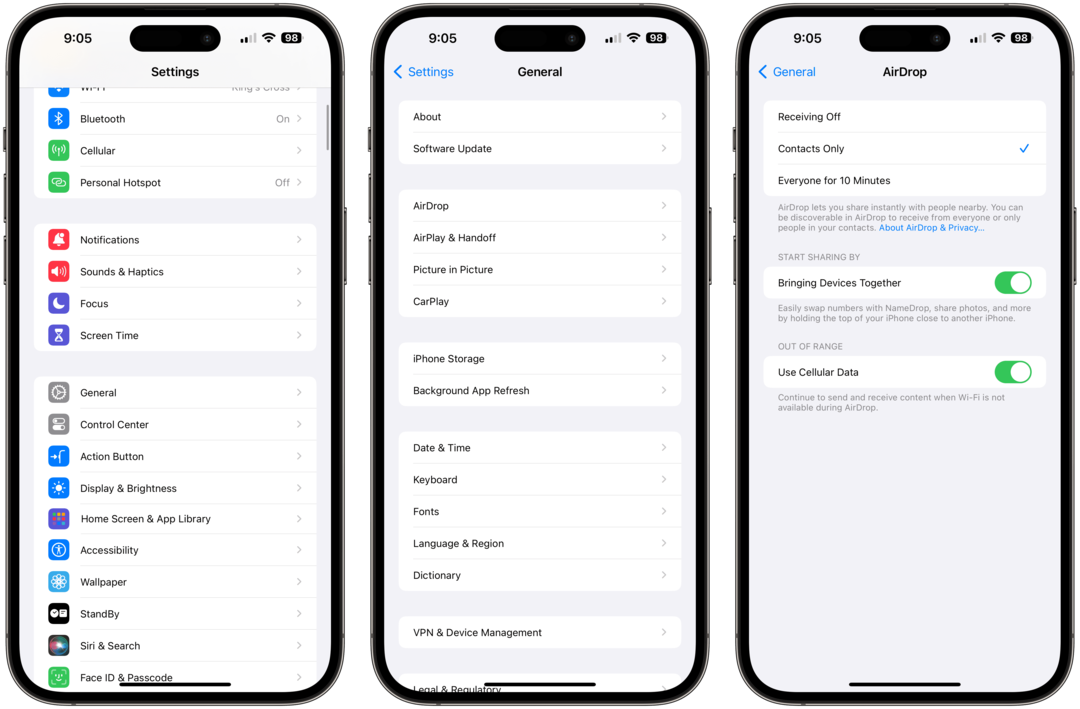
Eenmaal ingeschakeld, kunt u AirDrop gewoon doorlopen en gebruiken zoals u altijd heeft gedaan, maar hoeft u zich geen zorgen te maken dat bestandsoverdracht mislukt omdat u zich buiten het Bluetooth-bereik bevindt. Hoewel het niet veel krantenkoppen zal opleveren, zijn het dit soort verbeteringen van de ‘levenskwaliteit’ die we graag zien als Apple deze implementeert op nieuwe apparaten of met software-updates.
Conclusie
Als het gaat om het gebruik van AirDrop zonder Wi-Fi op de iPhone, zullen sommigen zich zorgen maken over privacyproblemen. Apple heeft dit onderkend en aanvullende beveiligingsfuncties en -maatregelen geïmplementeerd. Met dit in gedachten hoeft u zich geen zorgen te maken dat uw bestanden in handen vallen van iemand met wie u ze niet hebt gedeeld.
Als je AirDrop zelf zonder Wi-Fi op de iPhone wilt gebruiken, zorg er dan voor dat beide apparaten zijn bijgewerkt naar de nieuwste beschikbare softwareversie. Doorloop vervolgens de bovenstaande stappen om de functionaliteit Buiten bereik in te schakelen, waarna u uw zaken kunt doen met AirDrop wanneer dat nodig is.
Andrew Myrick is een freelanceschrijver gevestigd aan de oostkust van de VS. Hij houdt van alles wat met technologie te maken heeft, inclusief tablets, smartphones en alles daartussenin. Misschien is zijn favoriete tijdverdrijf het hebben van een eindeloze voorraad verschillende toetsenborden en gaming-handhelds die uiteindelijk meer stof verzamelen dan de consoles die worden geëmuleerd.
Gerelateerde berichten:
Andrew Myrick is een freelanceschrijver gevestigd aan de oostkust van de VS. Hij houdt van alles wat met technologie te maken heeft, inclusief tablets, smartphones en alles daartussenin. Misschien is zijn favoriete tijdverdrijf het hebben van een eindeloze voorraad verschillende toetsenborden en gaming-handhelds die uiteindelijk meer stof verzamelen dan de consoles die worden geëmuleerd.